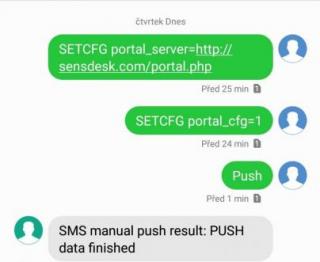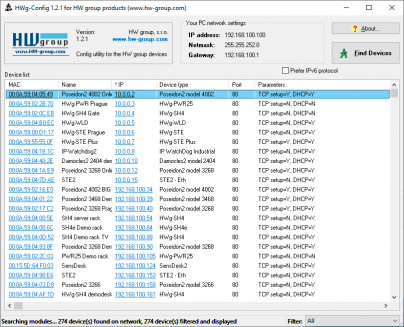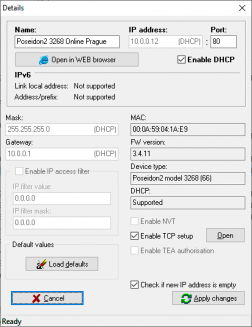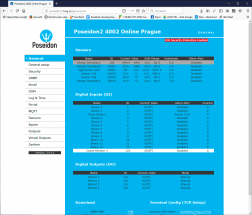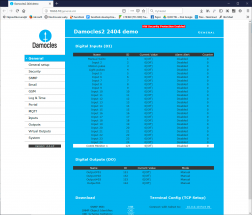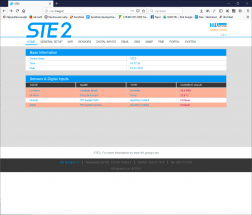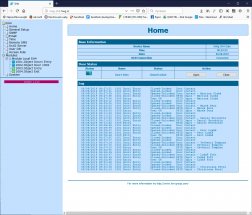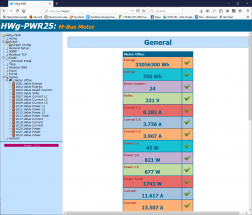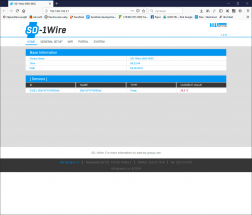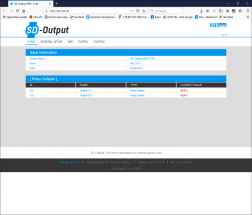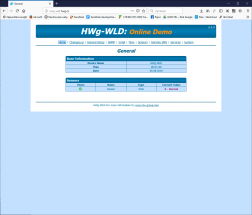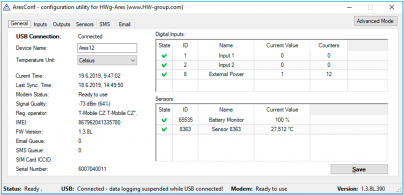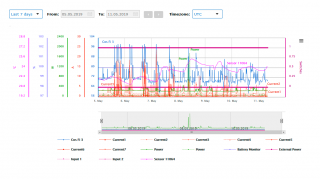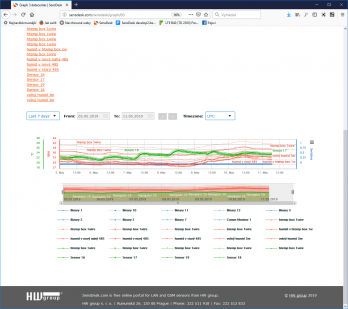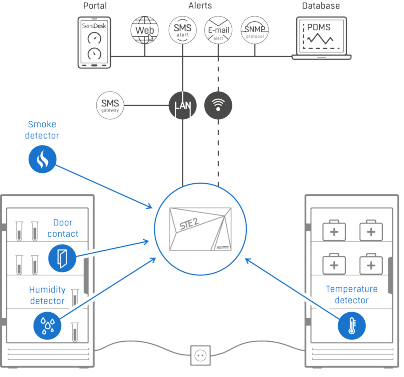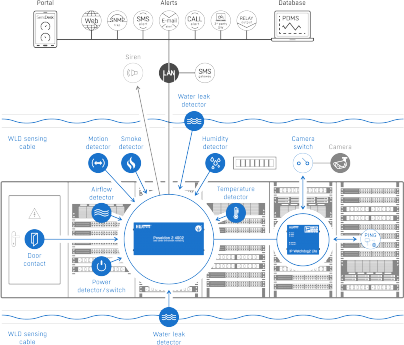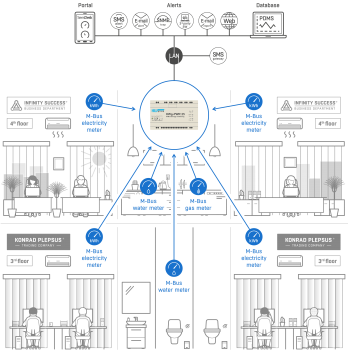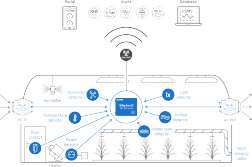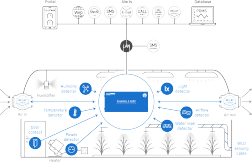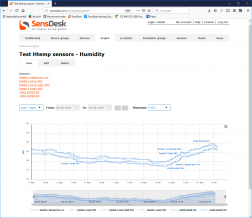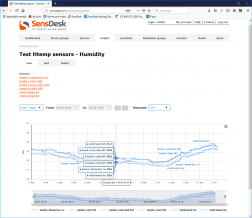Ethernetová zařízení
Zapojení
- Připojte zařízení k síti Ethernet (přímým kabelem do switche, kříženým k PC).
- Zapojte napájecí adaptér do sítě a do napájecího konektoru na zařízení.
- Rozsvítí se zelená kontrolka Power & Mode (Napájení a režim) v konektoru RJ45.
- Je-li připojení k síti Ethernet funkční, krátce poté se rozsvítí kontrolka LINK (žlutá), která poté pohasíná při přenosu dat po síti Ethernet (signalizace aktivity).
- Rychlým blikáním signalizuje žlutá kontrolka LINK komunikaci se serverem DHCP.
Vyhledání zařízení v síti a nastavení IP adresy – HWg-Config
Program HWg-Config je k dispozici ke stažení na stránce HWg-Config.
- Spusťte program HWg Config kliknutím na ikonu. Program automaticky vyhledá připojená zařízení.
- Vyhledávání spustíte kliknutím na ikonu Find Devices (Najít zařízení).
- Program vyhledá zařízení ve vaší lokální síti. Kliknutím na MAC adresu zařízení se otevře dialogové okno s nastavením zařízení.
Nastavte síťové parametry zařízeni:
- IP adresu / HTTP Port (standardně 80)
- Masku vaší sítě
- IP adresu síťové brány
- Název zařízení (volitelný parametr)
Uložte nastavení kliknutím na tlačítko Apply Changes (Uložit změny).
Přístup na webové rozhraní zařízení
Možnosti, jak otevřít webovou stránku zařízení:
- Zadejte IP adresu zařízení v okně prohlížeče.
- Klikněte na podtrženou IP adresu v aplikaci HWg-Config.
- Klikněte na IP adresu v programu HWg-Config.
Konfigurační stránky
Pokračujte podle manuálu k zařízení
Rodina Ares
Připojte zařízení Ares k PC pomocí USB kabelu a otevřete nově vytvořený disk ARES. Dvojím kliknutím spusťte aplikaci AresConf. Zobrazí se karta General (Všeobecné) se stavem zařízení: